Excel表格怎么换行打字
时间:2020-09-11 19:00:06
作者:重庆seo小潘
来源:
批量单元格自动换行 我们常常可以看到一些表格的只显示前半部分,后面的部分隐藏在单元格内,必须通过拖动单元格右侧框线或双击题头右侧框线才能显示完全。 首先选定所有要应用自动换行的单元格区域(无论这些区域中已有数据还是未曾输入数据都无关紧要),选

批量单元格自动换行
我们常常可以看到一些表格的只显示前半部分,后面的部分隐藏在单元格内,必须通过拖动单元格右侧框线或双击题头右侧框线才能显示完全。
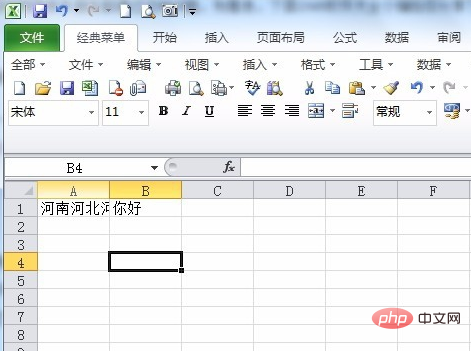
首先选定所有要应用自动换行的单元格区域(无论这些区域中已有数据还是未曾输入数据都无关紧要),选择“设置单元格格式”。
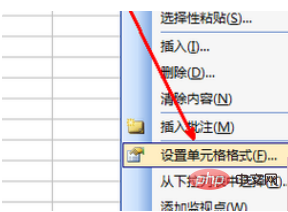
这样,已有数据的单元格会立马自动换行,没有数据的单元格会在输入数据时自动换行。
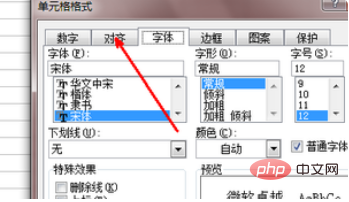
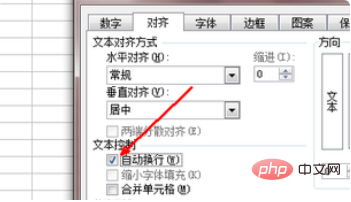
相关推荐:《excel基础教程》
临时性输入随时换行
有时,我们在一个表格的后面添加了一个备注栏,里边我们也许要写入更多的注释文字,一行不一定能放得下。类似这种情况,如果只是部分单元格临时性需要换行,那么就大可不必去设置单元格来实现自动换行。只要在输入的时候需要换行时,临时性地按下“AIt+Enter”组合键即可实现自动换行。此方法同样对已输入内容的单元格适用,可实现在光标所在处的单元格内容的换行。
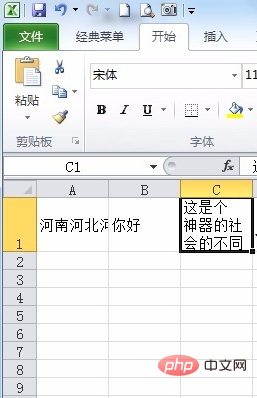
跨区域实现文字换行
还有的时候,在表格内某个单元格的注释内容可能很长,如果将内容仅填写在一个单元格中,无论是否换行,整个表格看起来都会很不协调,这时,我们就需要采用表格内的跨行跨列注释。
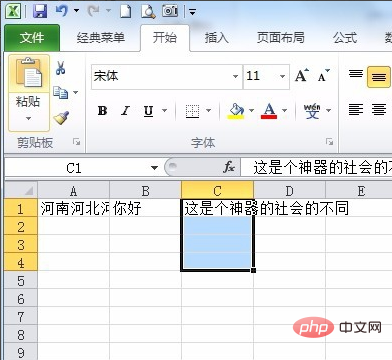
要实现这个目的,我们只需先选中这个矩形区域,然后选择 “填充~内容重排”命令注释单元格中的内容就会分布在我们划定的这个矩形区域中了。
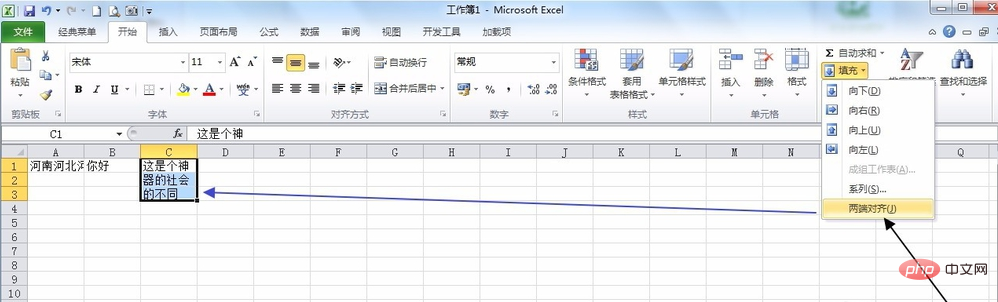
表中自由套用文本框
以上方法总是受到表格行列的限制。为了更自由地输入文本,我们还可以选择在表中放文本框的方式。
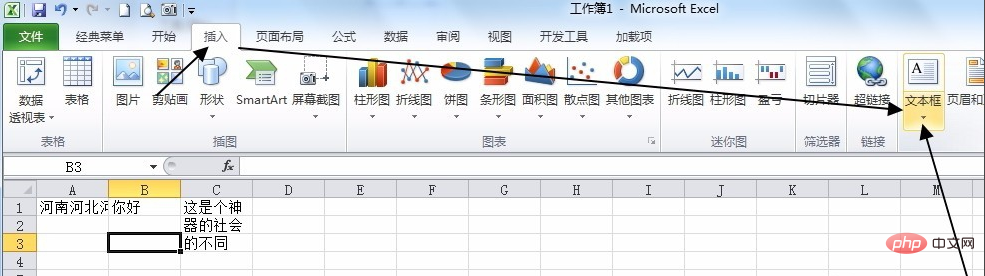
单击该工具栏的“文本框”按钮,为了保证文本框的边界与工作表网格线重合,在按住Alt键的同时插入文本框,然后就可以在文本框中任意输入文字了。
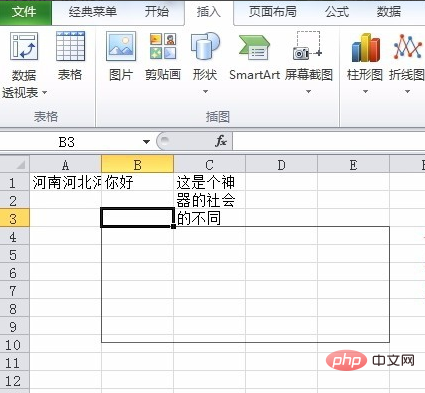 以上就是Excel表格怎么换行打字的详细内容,更多请关注小潘博客其它相关文章!
以上就是Excel表格怎么换行打字的详细内容,更多请关注小潘博客其它相关文章!


